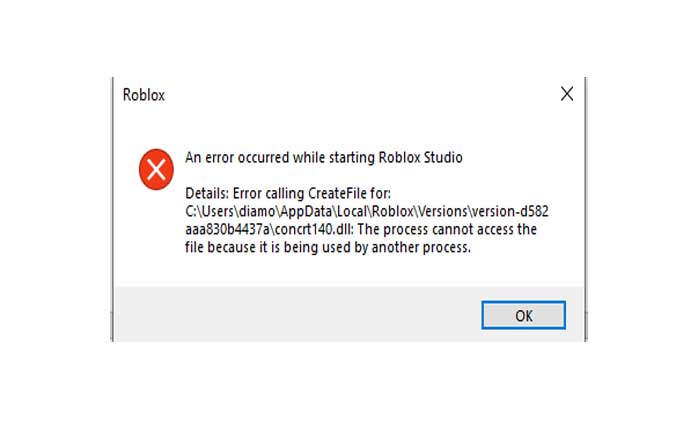
Roblox es una plataforma en línea y un sistema de creación de juegos que permite a los usuarios diseñar sus propios juegos y experiencias utilizando un motor de juegos patentado llamado Roblox Studio.
La plataforma permite a los usuarios jugar una amplia gama de juegos generados por usuarios, que abarcan varios géneros, como aventuras, juegos de rol, simulación, carreras de obstáculos y mucho más.
Utiliza un lenguaje de programación basado en bloques conocido como Lua para crear secuencias de comandos de mecánicas e interacciones de juegos.
Este es el entorno de desarrollo donde los usuarios pueden crear sus propios juegos, modelos y mundos utilizando herramientas de construcción sencillas y secuencias de comandos en Lua.
Roblox ha experimentado un crecimiento y popularidad exponencial a lo largo de los años debido a su modelo de contenido generado por el usuario, que permite a los jugadores crear, compartir y monetizar sus propios juegos y experiencias.
Es conocido por su naturaleza impulsada por la comunidad, su creatividad y su amplia gama de juegos que atienden a diferentes intereses y grupos de edad.
Sin embargo, muchos usuarios están obteniendo «Error al llamar a Creatfile» en Roblox, mientras intentan lanzar la plataforma.
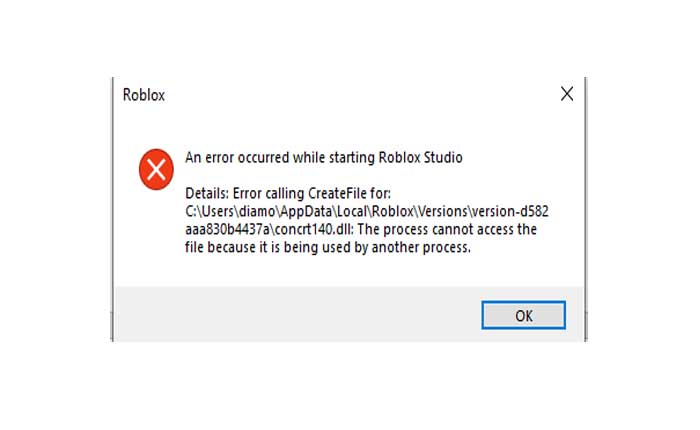
En esta guía, le mostraremos algunas soluciones efectivas para corregir este error.
Cómo solucionar el error de Roblox al llamar a Createfile
Aquí hay algunas soluciones efectivas que puede tomar para resolver el error.
Verifique la conexión a Internet:
Asegúrese de que su conexión a Internet sea estable y no fluctúe.
Las conexiones a Internet inestables o intermitentes pueden causar interrupciones al acceder a juegos en línea como Roblox, lo que genera errores como «Error al llamar a CreateFile».
Roblox y otros juegos en línea requieren una cierta cantidad de ancho de banda para funcionar correctamente.
Si está utilizando Wi-Fi, verifique que tenga una señal fuerte.
Acercarse al enrutador Wi-Fi o utilizar una conexión Ethernet por cable puede mejorar la estabilidad.
A veces, los enrutadores o módems pueden tener problemas que afectan la conectividad.
Intente desconectar su enrutador/módem por un minuto, luego vuelva a enchufarlo y espere a que se reinicie por completo.
Una vez que su enrutador se reinicie, intente ejecutar Roblox nuevamente y verifique si el error desapareció.
Reinicie Roblox y su dispositivo:
A veces, el error puede ser temporal.
Cierra el juego por completo y reinícialo para ver si el problema persiste.
Espere unos momentos después de cerrar la aplicación para asegurarse de que se cierre por completo.
A veces, es posible que los procesos en segundo plano sigan ejecutándose durante un breve período después de cerrar la aplicación.
Abra la aplicación Roblox nuevamente haciendo clic en el acceso directo o ejecutándola desde el menú del programa en su computadora o dispositivo.
Iniciar sesión (si es necesario): si cerró sesión debido a que reinició la aplicación, vuelva a iniciar sesión con las credenciales de su cuenta Roblox.
Intentar jugar: una vez que haya regresado a la aplicación, intente jugar o acceder al contenido que estaba causando el problema. «Error al llamar a CreateFile» cuestión anteriormente.
Verifique si el problema se ha resuelto después de reiniciar la aplicación.
Si el error persiste, intente reiniciar su dispositivo.
Un simple reinicio de su computadora o dispositivo puede resolver el problema eliminando fallas temporales.
Reiniciar su dispositivo borra la memoria y el caché, lo que podría resolver problemas relacionados con los datos temporales almacenados o la corrupción del caché que podrían estar afectando el rendimiento de Roblox.
Ejecutar como administrador:
Intente ejecutar la aplicación Roblox como administrador.
Ejecutar Roblox como administrador le permite acceder a ciertos archivos, carpetas o recursos del sistema que de otro modo podrían estar restringidos.
Este acceso elevado puede ayudar a resolver problemas relacionados con la creación de archivos, el acceso u otros errores relacionados con permisos, como el «Error al llamar a CreateFile» problema.
Así es como puedes ejecutar Roblox como administrador:
Por lo general, puedes encontrar un acceso directo para iniciar Roblox en tu escritorio o en el menú Inicio.
Alternativamente, navegue hasta la carpeta donde está instalado Roblox.
Si está utilizando un acceso directo, haga clic derecho sobre él. Si está utilizando el archivo ejecutable de Roblox directamente, haga clic derecho sobre él.
En el menú contextual que aparece después de hacer clic derecho, busque una opción que diga «Ejecutar como administrador».
Haga clic en esta opción para iniciar Roblox con privilegios elevados.
Cuando elige ejecutar la aplicación como administrador, es posible que vea un mensaje de Control de cuentas de usuario solicitando permiso.
Confirme este mensaje haciendo clic «Sí».
Compruebe si el error desapareció o no.
Desactivar Antivirus/Firewall:
A veces, el software de seguridad puede interferir con las operaciones de Roblox.
Los programas antivirus y firewalls están diseñados para proteger su sistema monitoreando y controlando el tráfico de red entrante y saliente.
En ocasiones, pueden identificar erróneamente ciertos archivos o procesos del juego como amenazas potenciales e impedir que se ejecuten correctamente.
Esto puede conducir a problemas como el «Error al llamar a CreateFile» en Roblox.
Desactive temporalmente su antivirus o firewall para comprobar si pueden estar causando el problema.
A continuación le indicamos cómo puede desactivar su antivirus o firewall:
Para antivirus:
Localice el icono del software antivirus en la bandeja del sistema (normalmente en la parte inferior derecha de la pantalla).
Haga clic derecho en el icono para acceder a las opciones o abrir el software antivirus directamente.
Busque una opción para desactivar temporalmente la protección antivirus o desactivar el tiempo real exploración.
Seleccione la opción que le permite desactivar el antivirus durante un período específico (por ejemplo, 15 minutos, 1 hora).
Para cortafuegos:
Abra la configuración de su sistema y busque “Configuración del cortafuegos” o «Firewall de Windows Defender».
Navegue hasta la configuración del firewall.
Busque una opción para apagar el firewall o desactivarlo temporalmente.
Seleccione la opción que le permite apagar el firewall por un breve período.
Después de deshabilitar temporalmente el antivirus o el firewall, reinicie Roblox para verificar si el «Error al llamar a CreateFile» El problema persiste.
Si el problema se resuelve, indica que el software de seguridad podría haber estado interfiriendo con el funcionamiento normal de Roblox.
En tal caso, puede explorar la configuración del antivirus o firewall para crear excepciones o reglas que permitan a Roblox funcionar correctamente sin comprometer la seguridad de su sistema.
Borrar caché y reinstalar Roblox:
A veces, archivos corruptos o instalaciones incompletas pueden provocar este error.
Borrar el caché y reinstalar Roblox a menudo puede resolver problemas relacionados con archivos corruptos o instalaciones incompletas que pueden provocar errores como «Error al llamar a CreateFile» en Roblox.
He aquí cómo hacerlo:
Limpiar cache:
Ventanas:
Vaya al menú Inicio y busque «Correr.»
Abre el «Correr» caja de diálogo.
Escribir %localappdata%\Roblox\logs y presione Entrar.
Esto abre la carpeta de registros de Roblox.
Elimine todos los archivos de esta carpeta.
Estos son archivos temporales que a veces pueden causar problemas.
Reinstale Roblox:
Desinstale Roblox de su computadora yendo al Panel de control> Programas > Desinstalar un programa.
Busque Roblox en la lista y desinstálelo.
Vaya al sitio web oficial de Roblox y descargue la última versión de Roblox.
Instale Roblox siguiendo las instrucciones de instalación.
Esto le brindará una instalación nueva, eliminando cualquier archivo corrupto que pueda haber estado causando el error.
Ahora, después de eso, inicie Roblox y verifique si el error desapareció.
Póngase en contacto con el soporte de Roblox:
Si ninguno de los pasos anteriores funciona, considere comunicarse con el Soporte de Roblox.
Es posible que proporcionen pasos de solución de problemas específicos o soluciones adaptadas a su problema.
Estas fueron algunas soluciones efectivas que puede intentar para corregir el error.